TP-Link tl-wr942n. Internet postavka i Wi-Fi mreža

- 3722
- 1185
- Cameron Satterfield
TP-Link tl-wr942n. Internet postavka i Wi-Fi mreža
Danas ćemo konfigurirati TP-Link TL-WR942N usmjerivač. Dobar model kućnog usmjerivača. Ovo je najbolja opcija za one koji žele dobiti dobar premaz Wi-Fi mreže, stabilnog rada, dva USB priključka i nova upravljačka ploča s mnogo novih čipsa. Ali istodobno, ne želi preplatiti podršku Wi-Fi 5G i 802.11ac. Bit će potrebno dodati ovaj usmjerivač u članak o izboru usmjerivača za dom. I također, TP-Link TL-WR942N može raditi s 3G/4G modemima. Istina, čini se da je do sada samo s ruskim operatorima. Ako to shvatim u ovom pitanju, napisat ću zaseban članak. I danas imamo upute za postavljanje TP-Link TL-WR942N za rad s konvencionalnim ožičenim internetom. Također, postavite Wi-Fi mrežu, stavite lozinku za zaštitu bežične mreže i napravite druge, nužne postavke.
Postavka ovog usmjerivača ne razlikuje se baš od podešavanja istog TP-Link Archera C8. Upoznat ću usmjerivače s novom upravljačkom pločom koja je u plavim tonovima. Na ovom usmjerivaču već postoji ruski jezik (možete odabrati jezik upravljačke ploče). U mom slučaju postojao je samo ruski i engleski jezik. Upravljačka ploča je vrlo cool. Usput, primijetio sam funkciju "Preuzmi offline". To je kada spojite flash pogon na usmjerivač, naznačite mapu na njemu, naznačite vezu do datoteke, a usmjerivač učitava datoteku na sam flash pogon. Možete konfigurirati raspored tako da opterećenje započinje na primjer noću i ne stvara opterećenje na kanalu. Prije toga, na usmjerivačima TP-Link nisam vidio upravitelja preuzimanja. Bit će potrebno pisati o ovoj funkciji u zasebnom članku.
Instalirajte i spojite TP-Link TL-WR942N
Nakon što smo bili zadovoljni kupnjom, izvadimo usmjerivač iz okvira i spojimo adapter za napajanje s njim, što je zauzvrat uključeno u utičnicu. U Wan Port -u je plava, povezujemo Internet. Kabel od davatelja usluga interneta.

Zatim morate odrediti koji uređaj i po kojoj ćete vezi konfigurirati usmjerivač. Možete konfigurirati i s računalom, prijenosnim računalom i s tableta ili pametnih telefona. Možete se povezati s TL-WR942N od strane Wi-Fi-a ili mrežnim kabelom. Ako konfigurirate s prijenosnog računala ili računala, onda je bolje uzeti mrežni kabel koji ćete pronaći u okviru s usmjerivačem i povezati uređaje.

Ako želite konfigurirati Wi-Fi usmjerivač, onda će odmah nakon uključivanja distribuirati Wi-Fi mrežu s tvorničkim imenom. Naziv mreže i PIN kôd koji će se trebati odrediti prilikom povezivanja naznačeni su na samom usmjerivaču (na naljepnici s dna).

A ako se odlučite konfigurirati usmjerivač s mobilnog uređaja, to možete pokušati učiniti putem TP-Link Application. Iako putem preglednika s mobilnog uređaja možete konfigurirati i sve, ali ne baš prikladno.
Postavke rotera
Nakon povezivanja s usmjerivačem, otvorimo bilo koji preglednik i odlazimo na adresnu liniju na TPlinkwifi.Neto (ili 192.168.0.1). Stranica autorizacije trebala bi se pojaviti. Ako nije, a ne možete ići na postavke, pogledajte članak što učiniti ako ne uđe u postavke usmjerivača za 192.168.0.1 ili 192.168.1.1.
Na stranici autorizacije morate odrediti korisničko ime i lozinku. Tvornica Administrator I Administrator.
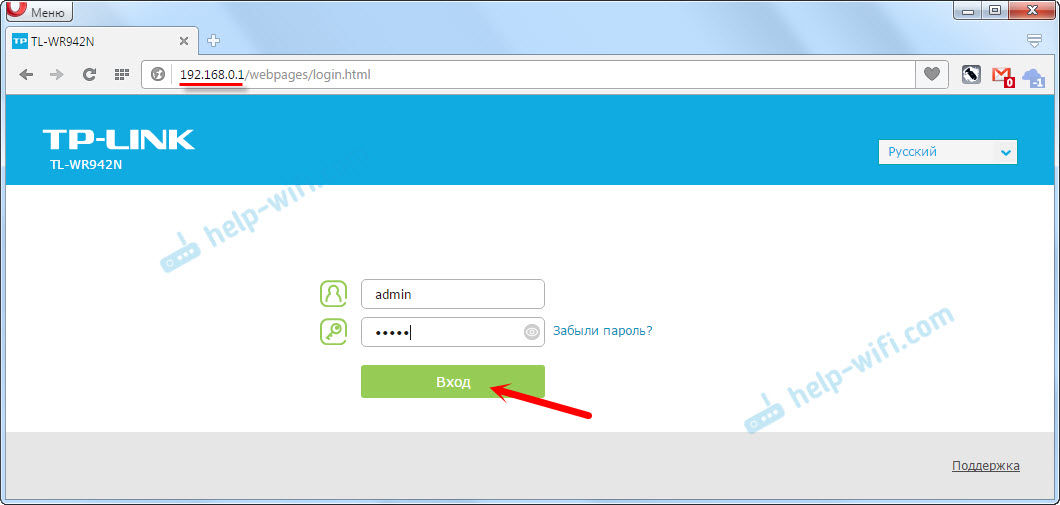
Usmjerivač će odmah tražiti da promijenite korisničko ime i lozinku koja mora biti naznačena prilikom unosa postavki. Promijeni ih. Možete ostaviti korisnikovo ime administratora, ali promijenite lozinku u svoju. Samo ne zaboravite lozinku, inače ćete morati odbaciti postavke u tvornicu, nećete moći ići na upravljačku ploču.
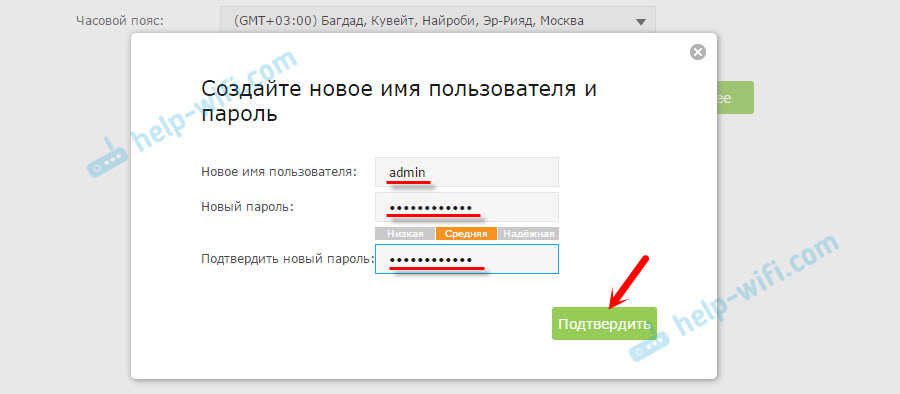
Ako je već bilo pokušaja postavljanja usmjerivača, toplo vam savjetujem da resetirate postavke na TP-Link TL-WR942N. Uključite usmjerivač i 10 sekundi kliknite gumb WPS/Reset.
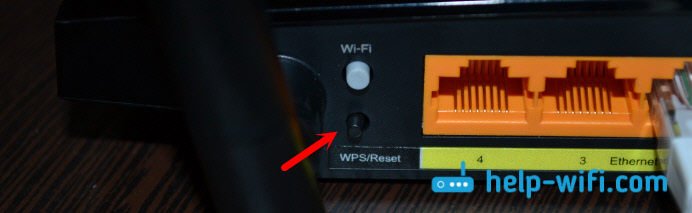
Na pokazateljima na prednjoj ploči shvatit ćete kada su postavke otpuštene.
Priprema je dovršena, možete nastaviti na postavku.
Postavljanje internetske veze na TP-Link TL-WR942N
Ovo je najvažnija faza u postavljanju usmjerivača. Moramo postaviti postavke za povezivanje s Internetom. Bez njih, usmjerivač se neće moći povezati s vašim internetskim davateljem usluga i distribuirati Internet.
Važno! Prije nego što nastavite postavku, morate znati koju vrstu veze s Internetom koristi vašeg davatelja usluga interneta. I već ovisno o vrsti veze, morate saznati podatke za vezu (korisničko ime, lozinka). Također navedite je li davatelj obvezujući na MAC adresi.
Samo ako imate vrstu veze "dinamički IP" (bez reference na MAC adresu), nisu potrebne postavke. I odmah nakon povezivanja interneta s usmjerivačem, distribuirat će ga (ako je na usmjerivaču bilo tvorničkih postavki). Možete preskočiti ovaj odjeljak.
Obično su sve informacije naznačene u dokumentima koje ste izdali prilikom povezivanja s Internetom. Ako ne znate koje postavke trebaju biti naznačene u ovoj fazi, tada nema smisla nastaviti postavku.
Odmah nakon unosa postavki otvorit će se majstor brzih postavki, gdje trebate odrediti regiju, parametre internetske veze, konfigurirati Wi-Fi, lozinku, itd. D. Komad je cool i ugodan, ako želite, možete konfigurirati kroz ovog gospodara. Pokazat ću postavku u zasebnim odjeljcima.
I tako, za postavljanje Interneta, idemo na karticu "Dodatne postavke" - "Network" - "Internet".
Odaberite vrstu veze s Internetom i postavite potrebne parametre. Na primjer, izabrao sam PPPOE. Možda imate "dinamički IP", "l2tp", "pptp". Odaberite vrstu i postavite parametre: Korisničko ime, lozinka, adresa poslužitelja.
Ispod je odjeljak s kloniranjem MAC adresa. Ako se vaš davatelj ne veže, onda ostavljamo "Koristite MAC adresu prema zadanim postavkama". Ako postoji vezanje, a vi ste postavili (prema kabelu) s računala na koje je priključen Internet, tada stavljamo "Upotrijebite trenutni Mac računalo računala" ili se možete ručno registrirati Mac. Kliknite "Spremi".
Kao što označavate sve parametre, kliknite gumb "Poveži". Ako je sve ispravno naznačeno, tada će se usmjerivač povezati s Internetom. Spremite postavke usmjerivača gumbom "Spremi".
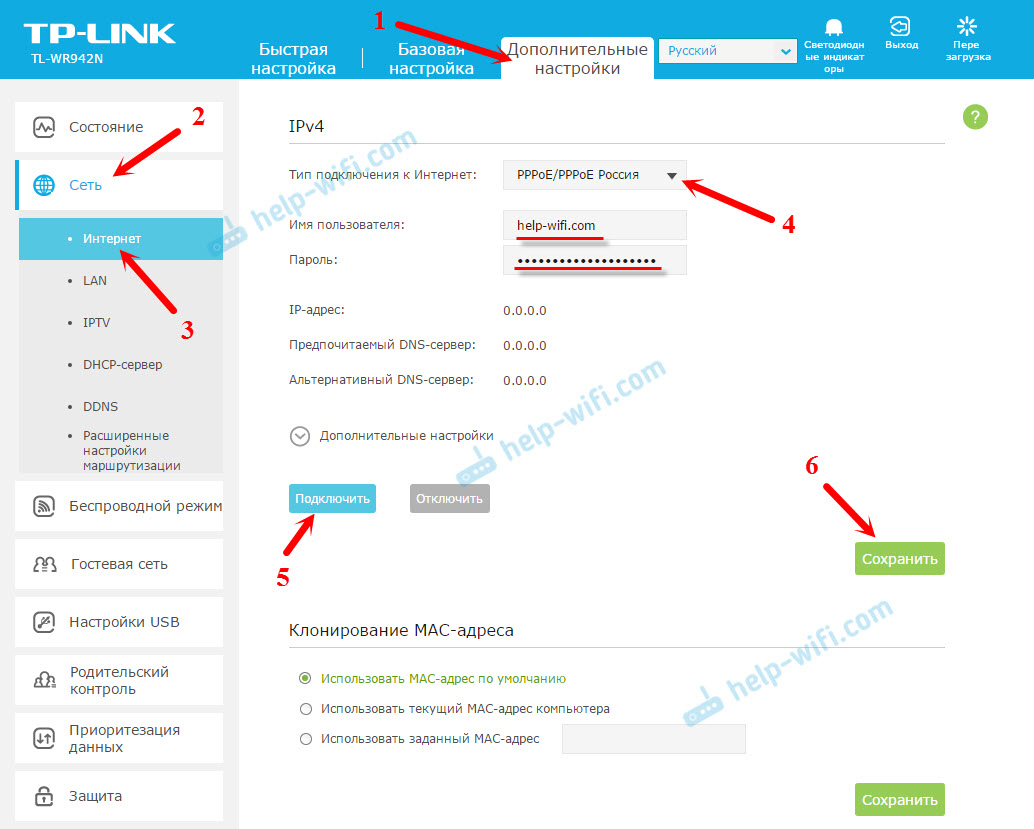
KOGDA TP-LINK TL-wr942n PRODKlITS SINTERNETU. Ako gori narančastu, provjerite postavke (o ovom problemu sam napisao u članku "Zašto na TP-Link usmjerivaču Internet indikator (WAN) gori narančastu". Možete nazvati podršku davatelja usluga, oni moraju reći. Ako usmjerivač nije povezan s Internetom, onda nema smisla nastaviti postavku.
Postavljanje bežične mreže. Instalacija lozinke na Wi-Fi
Dakle, Internet je postavio, nastavite s postavljanjem Wi-Fi mreže. Sve što trebamo je da promijenimo standardni naziv mreže i promijenimo lozinku kako bismo zaštitili svoju mrežu.
Da biste to učinili, idite na karticu "Dodatne postavke" - "Bežični način".
U polju "Bežična mreža (SSID)" označava naziv za vašu Wi-Fi mrežu. Engleska slova, možete koristiti brojeve, crtice i niži naglasak.
U polju lozinke navedite lozinku koju će trebati naznačiti prilikom povezivanja s Wi-Fi mrežom. Lozinka od najmanje 8 znakova.
Gumb "Spremi" spremimo parametre.

Sve, postavka je dovršena. Moramo ponovno pokrenuti usmjerivač. Kliknite gumb "Ponovno učitavanje" u gornjem desnom kutu stranice.
Nakon ponovnog pokretanja, morate se ponovno povezati s Wi-Fi mrežom (koja će se već nazvati drugačije), što ukazuje na novu lozinku prilikom povezivanja. Ako ćete ubuduće zaboraviti lozinku od Wi-Fi-ja, onda će ovaj članak dobro doći: Kako saznati lozinku od Wi-Fi-ja ili što učiniti ako ste zaboravili lozinku.
Nekoliko korisnih savjeta
- Na upravljačkoj ploči usmjerivača možete onemogućiti pokazatelje koji goru na usmjerivaču. Samo kliknite gumb "LED pokazatelji" i oni izlaze van. Ponovno kliknite gumb i oni će se upaliti.
 Korisna stvar ako je usmjerivač, na primjer, u spavaćoj sobi. A na kartici "Dodatne postavke" - "Sistemski alati" - "Parametri sustava" na samom dnu stranice, možete konfigurirati noćni način pokazatelja. Postavite vrijeme kada će se isključiti i automatski uključiti.
Korisna stvar ako je usmjerivač, na primjer, u spavaćoj sobi. A na kartici "Dodatne postavke" - "Sistemski alati" - "Parametri sustava" na samom dnu stranice, možete konfigurirati noćni način pokazatelja. Postavite vrijeme kada će se isključiti i automatski uključiti. - Na kartici "Dodatne postavke" - "Sistemski alati" - "Vrijeme postavke", preporučljivo je postaviti pojas za sat. Ne zaboravite spremiti postavke.
- Za budućnost, ako postavke usmjerivača ili nešto drugo, preporučujem da napravite sigurnosnu kopiju postavki odmah nakon postavljanja usmjerivača. To se može učiniti u odjeljku "Dodatne postavke" - "System Alati" - "Kopiranje sigurnosnih kopija i obnova". Kliknite gumb "Rezervni copy" i spremite datoteku na računalo na pouzdano mjesto. U budućnosti, na istoj kartici možete vratiti postavke TP-Link TL-WR942N iz datoteke.
- Možete konfigurirati ograničenje brzine za svaki uređaj u postavkama, na kartici "Dodatne postavke" - "Prioritet podataka".
- Ako vam je potrebna gostujuća Wi-Fi mreža, tada je možete konfigurirati prema ovim uputama: https: // Help-wifi.Com/tp-link/nastrojka-gostevoj-fi-fi-seti-na-routere-tp-veza/
- IPTV postavljanje na TP -Link TL -WR942N izvodi se u odjeljku "Dodatne postavke" - "Network" - "IPTV".
To je zapravo sve. Svidio mi se usmjerivač. Ako ste ga kupili, onda mislim da ćete biti zadovoljni. U komentarima možete ostaviti pitanja o temi članka. Također, ostavite svoje recenzije o TP-Link TL-WR942N usmjerivaču. Najbolje želje!
- « Usmjerivač se ne povezuje s davateljem internetskih davatelja
- Na stacionarnom računalu nema bežične mrežne veze Wi-Fi »

